كيفية التحقق مما إذا كانت ورقة العمل أو المصنف محميين في Excel؟
إذا كنت تريد التحقق مما إذا كانت ورقة عمل أو مصنف معين محميًا أم لا في Excel، يمكن أن يساعدك هذا المقال.
التحقق مما إذا كانت ورقة العمل محمية باستخدام كود VBA
التحقق مما إذا كان المصنف محميًا باستخدام كود VBA
التحقق مما إذا كانت ورقة العمل محمية باستخدام كود VBA
يمكن أن يساعدك الكود التالي لـ VBA في التحقق بسهولة من أي ورقة عمل محمية أو غير محمية في المصنف الحالي. يرجى اتباع الخطوات التالية.
1. اضغط على مفتاحي Alt + F11 معًا لفتح نافذة Microsoft Visual Basic for Applications.
2. في نافذة Microsoft Visual Basic for Applications، انقر فوق إدراج > وحدة. وبعد ذلك قم بنسخ ولصق كود VBA أدناه في نافذة الكود.
كود VBA: التحقق مما إذا كانت ورقة العمل محمية أم لا
Sub GetProtectedSheets()
Dim sh As Worksheet
Dim xSaveSht As Worksheet
Dim xSaveToRg As Range
Dim xSaveToRg1 As Range
Dim xTxt As String
On Error Resume Next
xTxt = ActiveWindow.RangeSelection.Address
Set xSaveToRg = Application.InputBox("Please select a cell for saving the checking result:", "Kutools for Excel", xTxt, , , , , 8)
If xSaveToRg Is Nothing Then Exit Sub
If xSaveToRg.Worksheet.ProtectContents Then
If MsgBox("This worksheet is protected, would you like to create a new sheet to save the checking result?", vbInformation + vbYesNo, "Kutools for Excel") = vbYes Then
Set xSaveSht = ThisWorkbook.Worksheets.Add
Set xSaveToRg = xSaveSht.Cells(1)
Else
Exit Sub
End If
End If
Set xSaveToRg = xSaveToRg.Cells(1)
Set xSaveToRg1 = xSaveToRg.Offset(0, 1)
xSaveToRg.Value = "Protected worksheet"
xSaveToRg1.Value = "Unprotected worksheet"
Set xSaveToRg = xSaveToRg.Offset(1)
Set xSaveToRg1 = xSaveToRg1.Offset(1)
For Each sh In Worksheets
If sh.Name <> xSaveSht.Name Then
If sh.ProtectContents Then
xSaveToRg.Value = sh.Name
Set xSaveToRg = xSaveToRg.Offset(1)
Else
xSaveToRg1.Value = sh.Name
Set xSaveToRg1 = xSaveToRg1.Offset(1)
End If
End If
Next
End Sub3. اضغط على مفتاح F5 لتشغيل الكود، ثم ستظهر نافذة حوار Kutools لـ Excel. يرجى تحديد خلية لتحديد موقع نتائج الفحص، وأخيرًا انقر فوق زر موافق.

ملاحظات:
1. إذا كانت الخلية التي حددتها موجودة في ورقة عمل محمية، ستظهر نافذة حوار أخرى لـ Kutools لـ Excel، انقر فوق زر موافق، وسيتم حفظ نتيجة الفحص في ورقة عمل جديدة تم إنشاؤها.

2. إذا كانت الخلية المختارة في ورقة عمل غير محمية، سيتم عرض نتيجة الفحص فوراً في النطاق المحدد.
يمكنك رؤية نتيجة الفحص كما هو موضح في لقطة الشاشة أدناه:
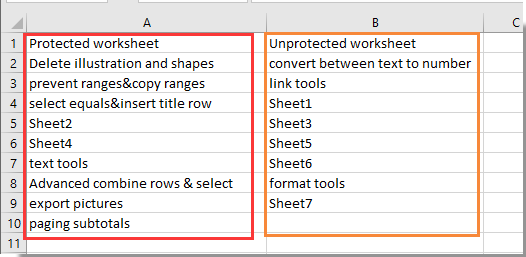
التحقق مما إذا كان المصنف محميًا باستخدام كود VBA
أيضًا، يمكنك استخدام كود VBA للتحقق مما إذا كان المصنف النشط محميًا. يرجى اتباع الخطوات التالية.
1. اضغط على مفتاحي Alt + F11 معًا لفتح نافذة Microsoft Visual Basic for Applications.
2. في نافذة Microsoft Visual Basic for Applications، انقر فوق إدراج > وحدة. وبعد ذلك قم بنسخ ولصق كود VBA أدناه في نافذة الكود.
كود VBA: التحقق مما إذا كان المصنف محميًا أم لا
Sub IsWorkbookProtected()
With ActiveWorkbook
If .ProtectWindows Or .ProtectStructure Then
MsgBox "This workbook is password protected"
Else
MsgBox "This workbook is not password protected"
End If
End With
End Sub3. اضغط على مفتاح F5 لتشغيل الكود.
ستحصل على واحدة من نوافذ الحوار التالية بناءً على مصنفك.
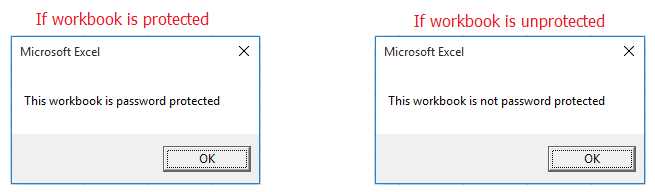
حماية أو إلغاء حماية أوراق عمل متعددة في مصنف دفعة واحدة في Excel:
يمكن أن تساعدك أدوات حماية ورقة العمل وإلغاء حماية ورقة العمل من Kutools لـ Excel على حماية أو إلغاء حماية أوراق عمل متعددة في المصنف النشط دفعة واحدة في Excel. انظر لقطة الشاشة أدناه:
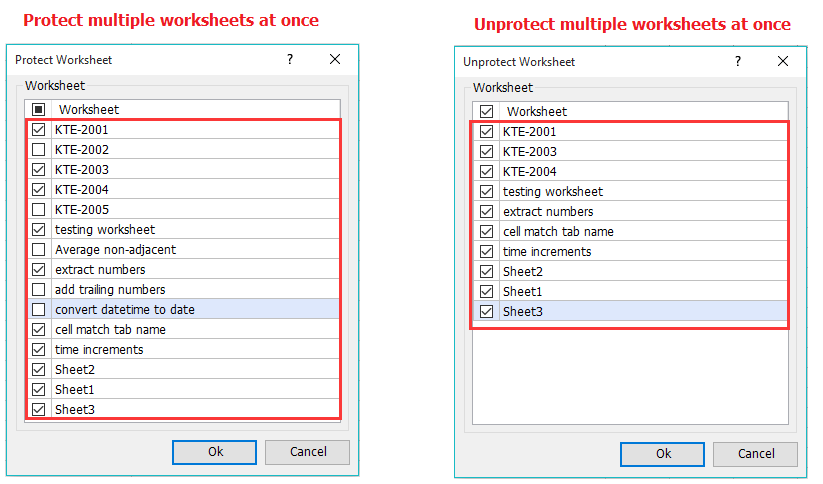
Kutools لـ Excel - قم بتعزيز Excel بأكثر من 300 أدوات أساسية. استمتع بميزات ذكاء اصطناعي مجانية بشكل دائم! احصل عليه الآن
أفضل أدوات الإنتاجية لمكتب العمل
عزز مهاراتك في Excel باستخدام Kutools لـ Excel، واختبر كفاءة غير مسبوقة. Kutools لـ Excel يوفر أكثر من300 ميزة متقدمة لزيادة الإنتاجية وتوفير وقت الحفظ. انقر هنا للحصول على الميزة الأكثر أهمية بالنسبة لك...
Office Tab يجلب واجهة التبويب إلى Office ويجعل عملك أسهل بكثير
- تفعيل تحرير وقراءة عبر التبويبات في Word، Excel، PowerPoint، Publisher، Access، Visio وProject.
- افتح وأنشئ عدة مستندات في تبويبات جديدة في نفس النافذة، بدلاً من نوافذ مستقلة.
- يزيد إنتاجيتك بنسبة50%، ويقلل مئات النقرات اليومية من الفأرة!
جميع إضافات Kutools. مثبت واحد
حزمة Kutools for Office تجمع بين إضافات Excel وWord وOutlook وPowerPoint إضافة إلى Office Tab Pro، وهي مثالية للفرق التي تعمل عبر تطبيقات Office.
- حزمة الكل في واحد — إضافات Excel وWord وOutlook وPowerPoint + Office Tab Pro
- مثبّت واحد، ترخيص واحد — إعداد في دقائق (جاهز لـ MSI)
- الأداء الأفضل معًا — إنتاجية مُبسطة عبر تطبيقات Office
- تجربة كاملة لمدة30 يومًا — بدون تسجيل، بدون بطاقة ائتمان
- قيمة رائعة — وفر مقارنة بشراء الإضافات بشكل منفرد